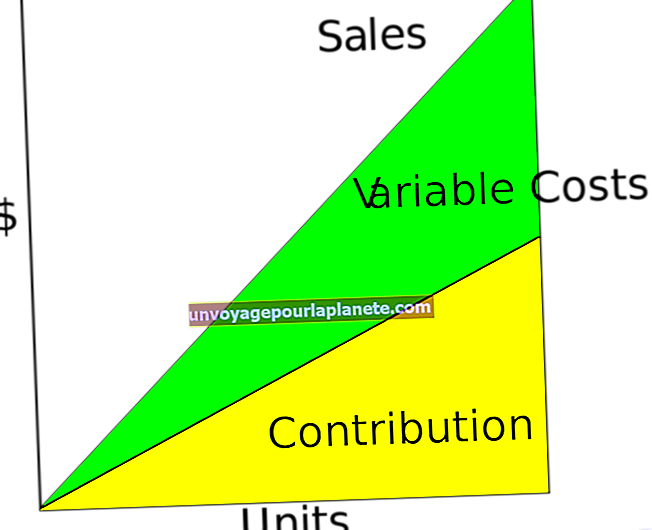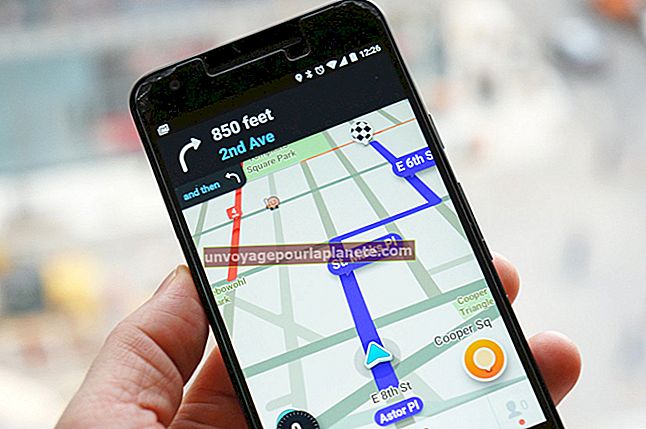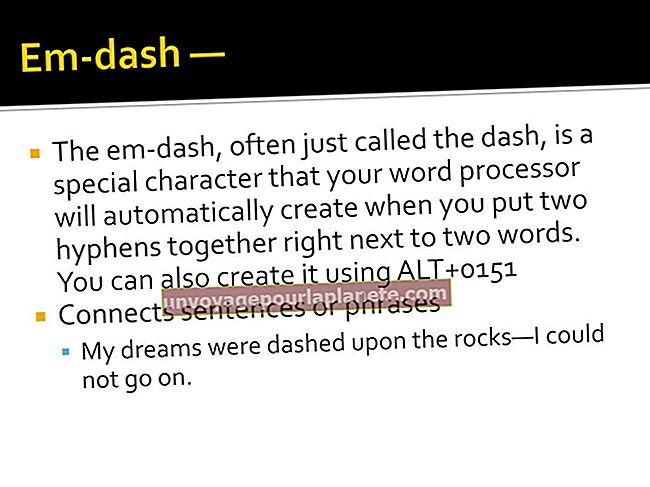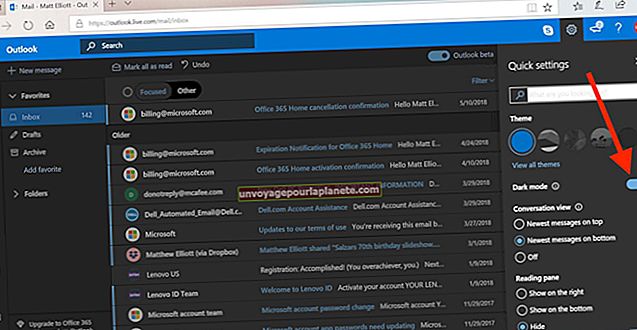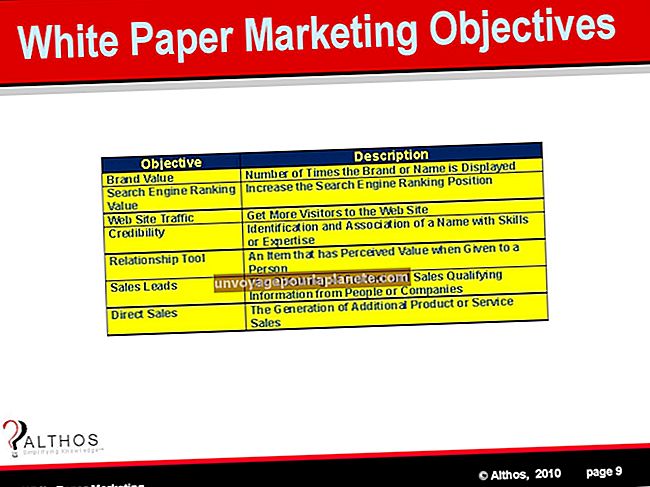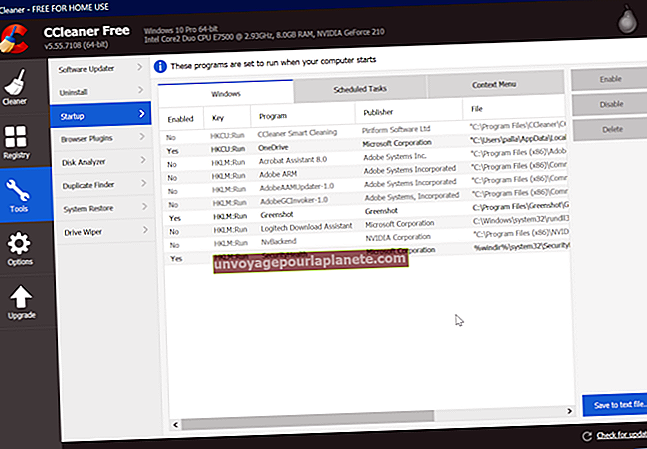کلام میں بینر کیسے چھاپیں؟
بالکل اسی طرح جیسا کہ ہر دہائی سے پہلے ہوا ہے ، 1980 کی دہائی ایک بار پھر پوری طرح سے اسٹوروں میں نیین کپڑوں اور لوازمات کے ساتھ واپس آگئی ہے ، موجودہ بینڈوں نے ان برسوں کی مشہور دھنوں کو ڈھانپ لیا ہے اور جدید طرز کی ٹیکنالوجی سنبھالنے سے پہلے جو طرز استعمال کی گئی تھی اس کی نقالی کرتے ہیں۔ لمبے ڈاٹ میٹرکس ریم کے پرانے ایام میں واپس آنے والے بینرز پرنٹ کرنے کے لئے اپنی مائیکروسافٹ ورڈ ٹائم ٹائم مشین میں چڑھیں۔ اگرچہ آپ کا موجودہ پرنٹر امکان سے زیادہ مختلف کام کرتا ہے ، لیکن پھر بھی آپ ورڈ سے اپنے اگلے 80 یا کسی اور ایونٹ کے لئے استعمال کرنے کے ل ban بینرز پرنٹ کرسکتے ہیں۔
موجود سے
1
مائیکرو سافٹ ورڈ کھولیں۔ "فائل" ٹیب پر کلک کریں۔ "کھولیں" پر کلک کریں۔
2
جہاں آپ کے سسٹم پر بینر محفوظ ہوتا ہے وہاں پر براؤز کریں۔ بینر فائل کے نام پر ڈبل کلک کریں۔ فائل کے سائز پر منحصر ہے ، ورڈ اسکرین پر کھلنے میں کچھ لمحے لگ سکتے ہیں۔
3
اسکرول بار کا استعمال کرکے بینر کا مشاہدہ کریں اور ضرورت کے مطابق کوئی تبدیلیاں کریں۔
4
"فائل" ٹیب پر کلک کریں۔ "پرنٹ" پر کلک کریں۔ پرنٹ ڈراپ ڈاؤن مینو میں سے مناسب پرنٹر کا انتخاب کریں - اس بات کو یقینی بنانا کہ بینر کے لئے کافی کاغذ موجود ہے۔ اور "پرنٹ" بٹن پر کلک کریں۔
شروع سے
1
مائیکرو سافٹ ورڈ کھولیں۔ "صفحہ لے آؤٹ" ٹیب پر کلک کریں۔ "سائز" کے بٹن پر کلک کریں۔ "مزید کاغذی سائز" پر کلک کریں۔
2
بینر کے ل width چوڑائی اور اونچائی کو چوڑائی اور اونچائی خانوں میں ٹائپ کریں ، جو کاغذ سائز کے ڈراپ ڈاؤن مینو کو خود بخود کسٹم میں تبدیل کردے گی۔ مطمئن ہونے پر ٹھیک ہے پر کلک کریں۔
3
اپنی ضروریات کے مطابق بینر ڈیزائن کریں ، جیسے "ہیپی ریٹائرمنٹ ، ایڈون" یا "ٹاپ 10 بزنس ونر ، 2012" ٹائپ کریں۔ بزنس لوگو یا دوسری تصویر شامل کرنے کیلئے فونٹ اسٹائل تبدیل کرنے یا "داخل کریں" ٹیب پر "ہوم" ٹیب پر اختیارات استعمال کریں۔
4
"فائل" ٹیب پر کلک کریں۔ "پرنٹ" پر کلک کریں۔ پرنٹ ڈراپ ڈاؤن مینو میں سے مناسب پرنٹر کا انتخاب کریں - اس بات کو یقینی بنانا کہ بینر کے لئے کافی کاغذ موجود ہے۔ اور "پرنٹ" بٹن پر کلک کریں۔
سانچہ سے
1
مائیکرو سافٹ ورڈ کھولیں۔ "فائل" ٹیب پر کلک کریں۔ "نیا" پر کلک کریں۔
2
صفحے کے اوپری دائیں حصے کے قریب "تلاش آفس ڈاٹ کام" سرچ باکس میں لفظ "بینر" ٹائپ کریں۔ تلاش کرنے کے لئے میگنفائنگ گلاس پر کلک کریں۔
3
نتائج کے ذریعے سکرول. اگرچہ آپ کے بینر کی مخصوص ضرورت کو ظاہر نہیں کیا جاسکتا ہے ، آپ کسی بھی ٹیمپلیٹس میں ترمیم کرسکتے ہیں۔ کسی ٹیمپلیٹ پر ڈبل کلک کریں۔ اس کے سائز پر منحصر ہے ، آپ کی سکرین پر کھلنے میں کچھ لمحے لگ سکتے ہیں۔
4
ڈیزائن کو دیکھنے کے لئے ٹیمپلیٹ کے صفحات کے ذریعے سکرول کریں۔ لفظ نے پہلے ہی آپ کے متعدد صفحات پر اس کو توڑ دیا ہے۔
5
اپنی ضروریات کے مطابق بینر میں ترمیم کریں ، جیسے پیش سیٹ "ہیپی برتھ ڈے" شخص کا نام تبدیل کرنا۔ بزنس لوگو یا دوسری تصویر شامل کرنے کیلئے فونٹ اسٹائل تبدیل کرنے یا "داخل کریں" ٹیب پر "ہوم" ٹیب پر اختیارات استعمال کریں۔
6
"فائل" ٹیب پر کلک کریں۔ "پرنٹ" پر کلک کریں۔ پرنٹ ڈراپ ڈاؤن مینو سے مناسب پرنٹر کا انتخاب کریں - اس بات کو یقینی بنانا کہ بینر کے لئے کافی کاغذ موجود ہے۔ اور "پرنٹ" بٹن پر کلک کریں۔